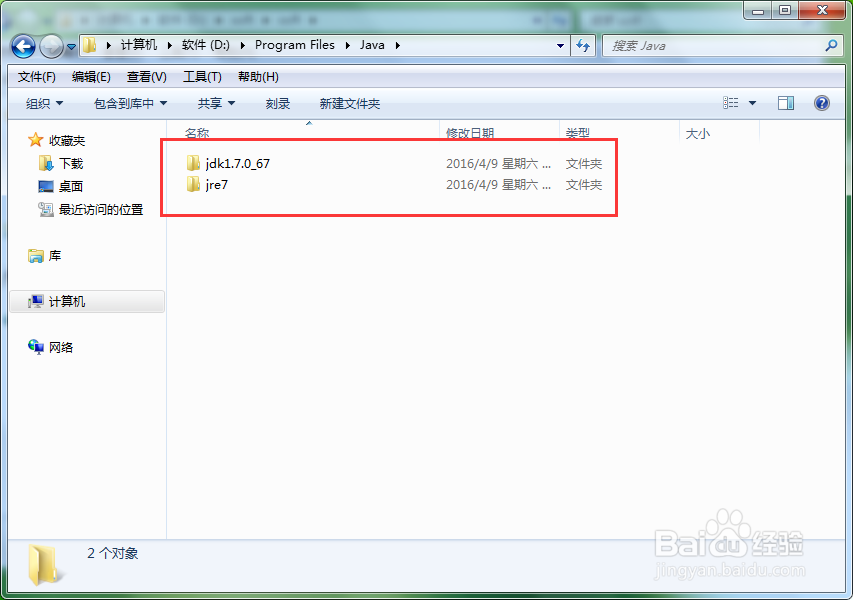1、如图,直接双击jdk7安装包,进入安装步骤。
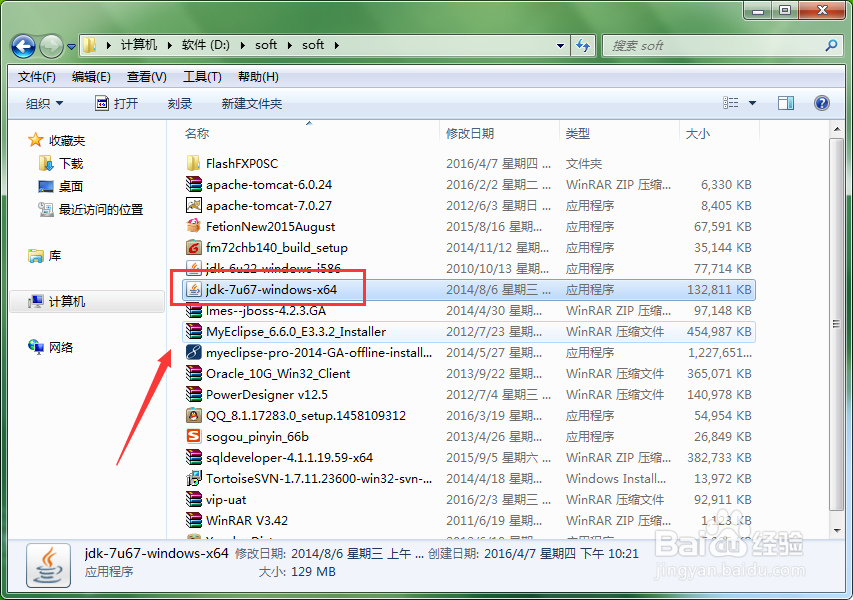
2、此页面不做任何修改,直接进入下一步。
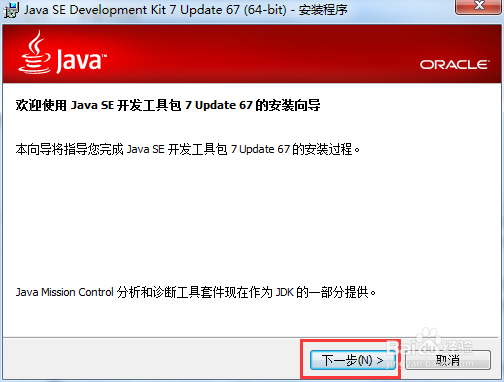
3、在这个页面,jdk系统默认一般安装在了c盘,我们可以修改其他盘符,这里我放在了d盘,然后点击下一步。

4、这一页面分配虚拟机jre的安装路径,我还是放在了d盘下,也可以放在其他盘符下,个人建议jdk和jre放在一块比较好。
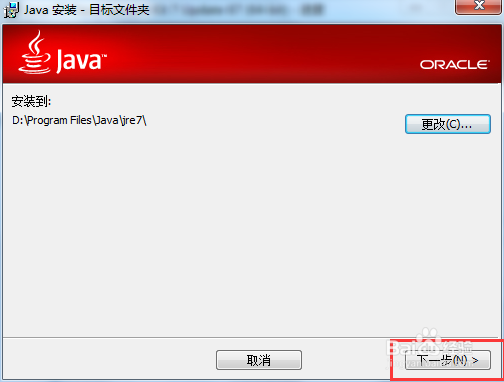
5、这时候已经提示安装成功了,我们点击完成就好了,当然我们还需要环境变量的配置,具体的配置可以参考我的下一篇经验进行配置。
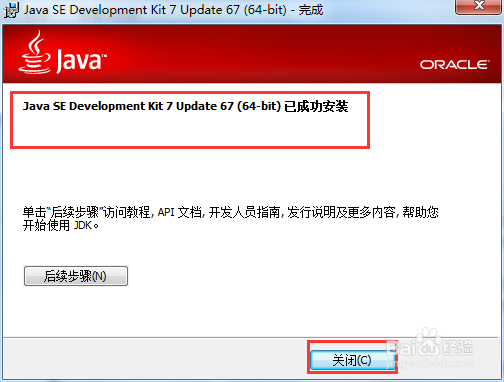
6、在刚才的路径中就找到了我刚才安装成功的jdk和jre了。